Како ажурирати драјвер батерије у оперативном систему Виндовс 10 или 11 – ТецхЦулт
Мисцелланеа / / June 15, 2023
Да ли се стално борите са лошим перформансама батерије на лаптопу или таблету? Па, решење је можда једноставније него што мислите. Драјвери за батерије играју кључну улогу у управљању животом и перформансама вашег уређаја. У овом чланку ћемо вас провести кроз различите методе бесплатног преузимања и ажурирања драјвера батерије у оперативном систему Виндовс 10 или 11, тако да можете да извучете максимум из свог уређаја!

Преглед садржаја
Како ажурирати драјвер за батерију у оперативном систему Виндовс 10 или 11
Пре него што наставимо са методама за ажурирање драјвера за батерију, важно је разумети колико је важно да драјвери буду ажурни. Застарели драјвери могу довести до систем руши, кварови уређаја, и смањене перформансе
. Дакле, да бисте избегли такве проблеме, следите методе у наставку које ће вам такође помоћи да бесплатно преузмете драјвер за батерију Виндовс 10 или 11:Метод 1: Ручно ажурирајте управљачки програм са званичне веб локације за подршку
Први начин да ажурирате управљачки програм батерије је да то урадите ручно са званичне веб странице подршке. Овај метод је најбољи ако знате произвођача вашег уређаја и конкретан модел батерије. Ево корака које треба пратити:
1. Иди на веб локација произвођача и идите до Подршка или Преузимања одељак.
2. Потражите ажурирање управљачког програма за батерију. Можда ћете морати Претрага од број модела вашег уређаја или батерије.
3. Преузмите Најновија верзија драјвера за вашу батерију.
4. Када се преузимање заврши, двапут кликните на преузету датотеку и прати упутства на екрану да инсталирате драјвер.
Такође прочитајте:Како ажурирати аудио драјвере у оперативном систему Виндовс 11
Метод 2: Ажурирајте преко Виндовс менаџера уређаја
Виндовс Девице Манагер вам омогућава да управљате хардверским уређајима и драјверима вашег рачунара. Ево како да преузмете и инсталирате драјвере батерије преко Виндовс менаџера уређаја:
1. притисните Виндовс тастер + Кс и изаберите Менаџер уређаја.
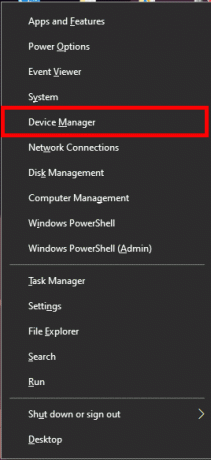
2. Проширите Батерије категорија.
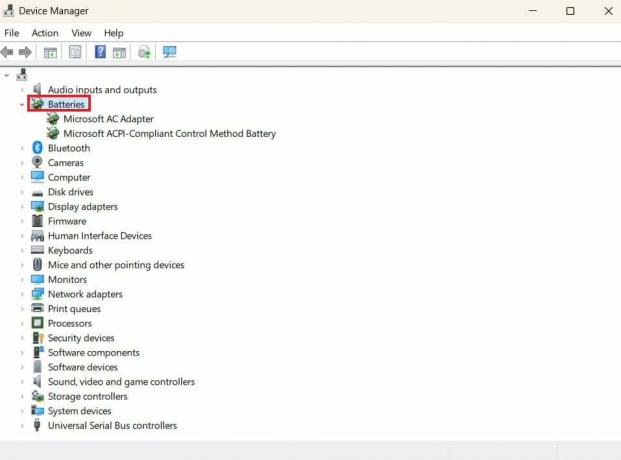
3. Кликните десним тастером миша на драјвер батерије и изаберите Ажурирати драјвер.
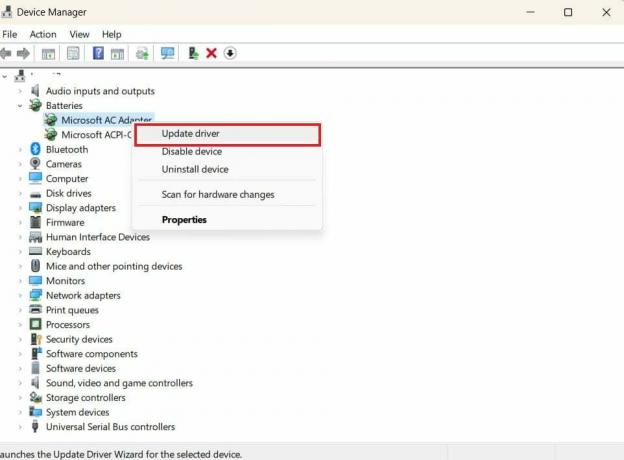
4. Изаберите Тражите аутоматски ажурирани софтвер драјвера на следећем екрану.
5. Затим пратите упутства на екрану да бисте завршили процес инсталације.
Такође прочитајте:Како ажурирати управљачке програме уређаја на Виндовс 11
Метод 3: Аутоматски ажурирајте драјвере батерије помоћу Бит Дривер Упдатер-а
Ажурирање драјвера батерије за Виндовс 10 или 11 може бити дуготрајно ако се ради ручно и збуњујуће, посебно ако нисте упознати са техничким аспектима вашег рачунарског система. Бит Дривер Упдатер је бесплатна и једноставна алатка која вам може помоћи да аутоматски ажурирате драјвер за батерију. Ево како да користите Бит Дривер Упдатер:
Белешка: Не подржавамо нити подржавамо употребу алата трећих страна.
1. Преузмите и инсталирајте Бит Дривер Упдатер.
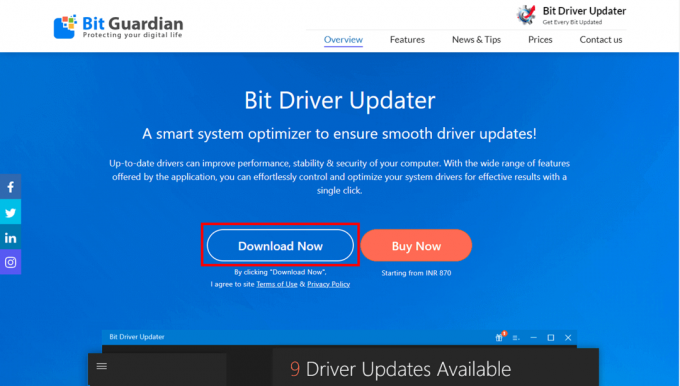
2. Кликните на Скенирај да бисте скенирали ваш рачунар у потрази за застарелим драјверима.
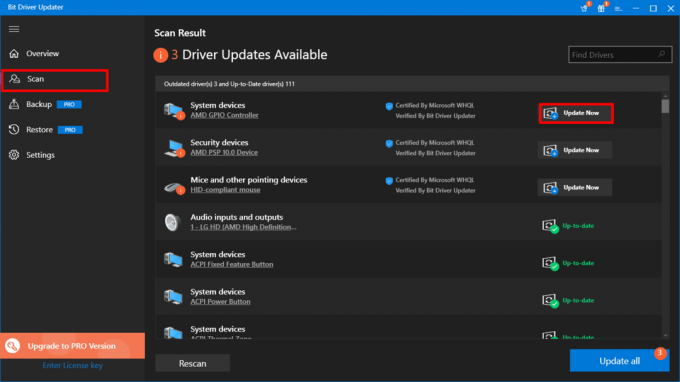
3. Изаберите драјвер батерије са листе застарелих драјвера.
4. Кликните Ажурирање сада да преузмете и инсталирате најновију верзију драјвера батерије.
Надамо се да вам је овај чланак био од помоћи у вођењу кроз процес ажурирање драјвера батерије у Виндовс 10 или 11. Ако се и даље суочавате са проблемима са ажурирањем или имате неке предлоге или питања, слободно их поделите у одељку за коментаре испод.
Хенри је искусни технолошки писац са страшћу да сложене технолошке теме учини доступним свакодневним читаоцима. Са више од деценије искуства у технолошкој индустрији, Хенри је постао поуздан извор информација за своје читаоце.



